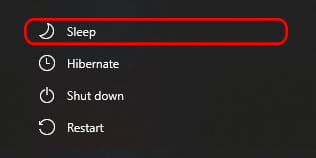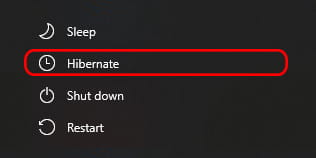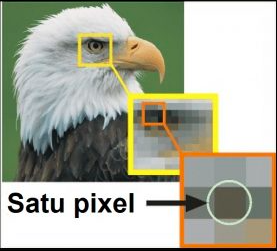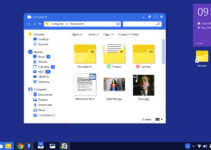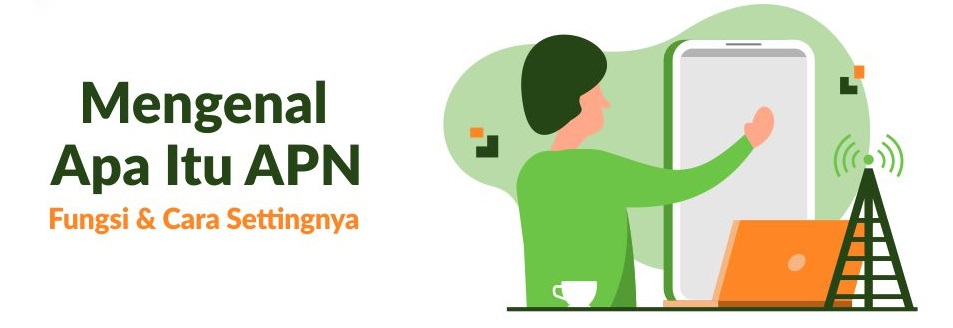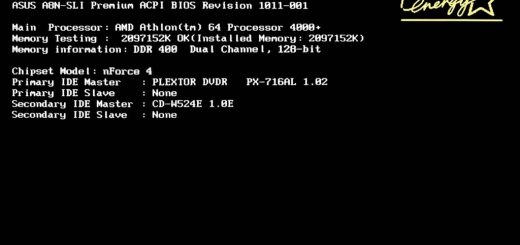Ini Perbedaan Antara Mode Sleep dan Hibernate di Windows – Jika anda sedang bekerja menggunakan PC Desktop maupun Laptop, maka tidak jarang aktivitas ini berlangsung sangat lama. Kadang, seseorang harus bekerja dengan membuka banyak sekali aplikasi dan jendela serta file dokumen. Jika anda tiba-tiba harus pergi ke suatu tempat, ini bisa menjadi masalah tersendiri.
Anda tentu akan repot jika harus mematikan Laptop atau PC Desktop yang sudah menjalankan banyak aplikasi dan membuka banyak dokumen. Hal ini karena anda harus membuka kembali semuanya saat Laptop dihidupkan. Oleh karena itu, anda membutuhkan solusi lain yang tidak membuat repot lagi. Solusi yang tidak mengharuskan anda membuka kembali file dokumen dan menjalankan kembali semua aplikasi yang dibutuhkan saat Laptop dihidupkan.
Solusi yang dapat anda gunakan adalah dengan menggunakan mode sleep maupun mode hibernate, ketimbang melakukan shut-down. Kedua mode power ini sudah tersedia pada semua edisi Windows, jadi anda bisa langsung memanfaatkannya. Sayangnya, masih banyak pengguna yang tidak tahu apa itu mode sleep maupun hibernate, serta perbedaan keduanya. Akibatnya, beberapa pengguna ragu dan tidak mau menggunakannya meskipun sebenarnya dibutuhkan.
Baca Juga : Yuk Kita Cek Spesifikasi Laptop yang Belum Terinstal Windows
Daftar Isi :
Apa Itu Mode Sleep pada Komputer?
Jika anda ingin menggunakan mode sleep, tetapi anda tidak tahu bagaimana cara kerjanya, maka silahkan simak penjelasan berikut. Sederhananya, mode sleep memiliki fungsi agar anda dapat mematikan Laptop atau PC Desktop tanpa menutup semua aplikasi. Artinya, ketika anda mengaktifkan kembali Laptop maka semua aplikasi yang berjalan dan semua file dokumen yang terbuka dapat langsung digunakan.
Jadi, mode sleep akan membuat Komputer menjadi tidak aktif sehingga dapat ditinggalkan. Tapi, semua proses di RAM tidak akan terhapus sehingga saat diaktifkan dapat langsung digunakan kembali. Agar lebih jelas, anda dapat membaca cara kerja mode sleep pada Komputer berikut ini.
- Semua proses yang sedang berjalan di RAM, baik berupa aplikasi, jendela, dokumen dan semua yang terbuka akan tetap disimpan di RAM.
- Sebagian besar komponen Komputer akan dimatikan, sedangkan RAM dan beberapa komponen lain yang mendukung kerja RAM akan tetap menyala dengan power minimum.
- Saat Komputer dihidupkan, semua komponen akan hidup kembali dan semua proses yang masih berjalan di RAM akan diaktifkan kembali.
- Secara teknis Komputer masih aktif (tidak mati total) dan tetap mengkonsumsi daya.
- Jika aliran listrik PC Desktop terputus atau Laptop kehabisan daya baterai, maka seluruh proses yang tersimpan di RAM akan hilang. Artinya, saat dihidupkan kembali semua aplikasi, jendela, dokumen dan lainnya tidak akan lagi terbuka kembali secara otomatis.
Apa Itu Mode Hibernate pada Komputer?
Sementara itu, mode hibernate memiliki cara kerja yang berbeda dengan mode sleep. Tapi, pada dasarnya mode hibernate juga dapat digunakan untuk mematikan Laptop atau PC Desktop dan menyimpan status proses semua aplikasi dan jendela yang terbuka. Artinya, saat kembali dihidupkan maka semua aplikasi dan jendela tersebut akan langsung terbuka kembali.
Secara sepintas mode hibernate memang memiliki fungsi yang sama dengan mode sleep. Tapi, sebenarnya mode hibernate memiliki perbedaan arti dan cara kerja dengan mode sleep pada sebuah Laptop maupun PC Desktop. Agar lebih jelas, silahkan anda simak cara kerja mode hibernate pada Komputer berikut ini.
- Menyimpan semua proses yang sedang berjalan di RAM, baik berupa aplikasi, dokumen, jendela, dan semua yang sedang terbuka ke sebuah file di Hardisk.
- Komputer akan dimatikan secara total dan tidak ada komponen yang masih aktif.
- Saat Komputer dihidupkan kembali, sistem akan mengambil semua proses yang tersimpan pada file di Hardisk tersebut. Lalu, semua proses tersebut akan dipindahkan ke RAM dan membuka kembali semua aplikasi, jendela, dokumen dan semua yang berjalan sebelum dimatikan.
- Mode hibernate tidak menggunakan resource daya saat komputer dimatikan, karena semua komponen benar-benar mati secara total.
- Proses mematikan Komputer dengan hibernate lebih lama daripada dimatikan langsung ataupun menggunakan mode sleep. Hal ini karena Komputer butuh waktu untuk mengambil seluruh proses di RAM dan dipindahkan ke hardisk.
Perbedaan Mode Sleep dan Hibernate pada Komputer
Setelah anda membaca penjelasan diatas, maka kini sudah dapat dipahami arti dan cara kerja keduanya. Namun, jika anda masih bingung, maka berikut ringkasannya.
Mode sleep akan menyimpan semua proses yang berjalan di RAM agar tetap berjalan. Proses tersebut bisa berupa aplikasi yang sedang anda jalankan, file dokumen yang sedang dibuka, dan semua jendela yang terbuka. Agar proses di RAM tersebut dapat terus berjalan, maka Komputer tidak akan dimatikan secara total. Komponen yang harus tetap aktif adalah RAM dan komponen pendukungnya. Sementara komponen lainnya yang tidak dibutuhkan RAM agar tetap aktif akan dimatikan.
Artinya, Komputer yang sedang dalam mode sleep akan tetap menggunakan daya listrik. Saat anda menghidupkan kembali Komputer yang sleep, maka komponen yang sebelumnya mati akan dihidupkan kembali. Sementara itu, semua proses yang masih berjalan di RAM akan ditampilkan kembali ke layar dan dapat langsung anda gunakan.
Kelebihan dari mode ini adalah karena proses mematikan Komputer akan sangat cepat. Hal ini karena tidak perlu mematikan semua komponen. Namun, kelemahan dari mode sleep ini adalah karena terus menggunakan daya listrik. Akibatnya, jika daya listrik terputus atau habis maka RAM akan menjadi tidak aktif lagi dan semua proses yang berjalan akan terhapus. Artinya, saat anda menghidupkan kembali, sama saja saat mengidupkan Komputer yang sudah di shut-down. Semua aplikasi dan pekerjaan harus anda buka kembali dari awal.
Mode hibernate akan menyimpan semua proses yang sedang berjalan dari RAM ke sebuah file di hardisk. Jadi, tidak ada lagi proses yang berjalan di RAM, melainkan semua data proses tersebut dipindahkan ke hardisk. Proses tersebut bisa berupa aplikasi yang sedang digunakan, file dokumen yang sedang dibuka, dan semua jendela yang sedang terbuka. Setelah semua proses dipindahkan ke hardisk, maka Komputer akan mati secara total.
Jadi, pada mode hibernate semua Komponen mati dan tidak membutuhkan daya lagi, layaknya pada proses shut-down. Bedanya dengan shut-down adalah, karena pada mode hibernate sebelumnya telah dilakukan penyimpanan proses yang masih berjalan dari RAM ke hardisk. Saat anda menghidupkan kembali Komputer yang dalam mode hibernate, maka semua proses yang tersimpan di Hardisk akan dipindahkan kembali ke RAM. Setelah masuk ke RAM, maka semua proses akan berjalan kembali. Semua aplikasi dan jendela akan dibuka kembali sehingga dapat langsung digunakan.
Kelebihan dari mode ini adalah karena semua proses akan tetap aman tersimpan di Hardisk sekalipun PC Desktop atau Laptop kehabisan daya. Hal ini tentu saja karena semua data yang tersimpan di Hardisk akan tetap utuh sekalipun tidak dialiri listrik. Namun, kelemahannya adalah karena akan membutuhkan waktu yang lebih lama saat mematikan Komputer. Hal ini karena harus memindahkan proses yang berlangsung dari RAM ke sebuah file di Hardisk terlebih dahulu.
Mana yang Harus Digunakan, Sleep atau Hibernate?
Jika anda bingung mana yang harus digunakan, antara mode sleep ataupun hibernate, maka sesuaikan dengan kebutuhan karena keduanya memiliki perbedaan cara kerja. Jika anda ingin meninggalkan PC Desktop atau Laptop dalam waktu lama, maka sebaiknya menggunakan mode hibernate. Meskipun proses mematikan akan lebih lama, tapi tidak akan ada kekhawatiran jika Laptop tersebut kehabisan daya baterai.
Tapi, jika anda hanya akan meninggalkan Laptop dalam beberapa saat dan yakin daya baterai tidak akan habis hingga anda kembali, maka silahkan gunakan mode sleep. Dengan menggunakan mode ini prosesnya akan lebih cepat. Tapi, anda harus pastikan bahwa RAM PC Desktop atau Laptop tidak akan kehilangan daya listrik.
Itulah perbedaan antara mode sleep dan hibernate pada Komputer Windows. Pada penjelasan diatas telah dibahas pengertian dan cara kerja keduanya, serta perbedaan keduanya. Jadi, silahkan gunakan sesuai dengan kebutuhan untuk mempermudah keseharian anda dalam menggunakan Komputer, baik pada PC Desktop maupun Laptop.(bagitekno.net)
Info ruanglab lainnya:
- 5 Cara Masuk Safe Mode Windows 10
- Perbedaan Antara Modem dan Router
- Cara Masuk Safe mode pada Windows 7